Saat ingin mengedit sebuah video, terkadang kita hanya memerlukan tayangan visualnya saja tanpa harus menggunakan audionya.
Umumnya, hal itu diperlukan pada video yang akan disisipi background musik di dalamnya.
Untuk itu, artikel ini akan coba membahas cara menghilangkan suara di video dengan mudah.
Nantinya, setelah video yang ingin kamu edit sudah tidak memiliki suara, kamu bisa menggantinya dengan backsound, efek audio, atau background musik agar video jadi lebih menarik.
Untuk itu, silakan simak ulasan tentang cara menghilangkan suara dalam video melalui artikel berikut ini.
[adinserter block=”2″]
Cara Menghilangkan Suara Video di PC dan Android
Ada beberapa cara yang bisa kamu lakukan untuk menghilangkan suara di dalam video.
Suara tersebut akan benar-benar dihilangkan dan tidak hanya sekedar dikecilkan atau disamarkan.
Adapun cara menghilangkannya adalah sebagai berikut:
1. Menggunakan Windows Movie Maker
Windows Movie Maker adalah salah satu aplikasi bawaan dari Windows untuk mengedi video di PC.
Salah satu fitur yang ada di dalamnya adalah menghilangkan suara yang ada pada video.
Untuk melakukannya, kamu bisa mengikuti langkah-langkah di bawah ini:
- Silakan buka aplikasi Windows Movie Maker yang ada di PC Windows kamu.
- Jika aplikasi sudah terbuka, klik tombol Import Media untuk memasukkan video yang ingin kamu hilangkan suaranya.
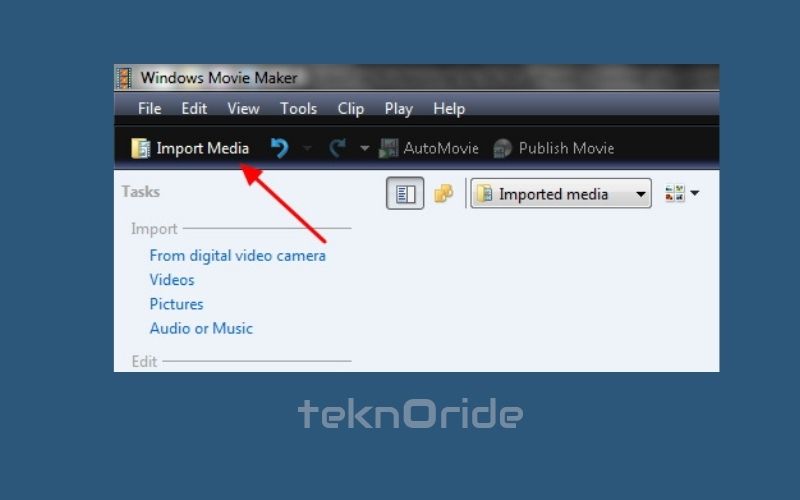
- Setelah video dimasukkan, silakan klik tanda Plus (+) di sebelah kiri layer video.
- Nantinya, akan ada opsi yang muncul, yaitu Transition dan juga Audio.
- Silakan klik kanan pada opsi Audio, lalu pilih Mute. Sampai di sini video yang bersangkutan sudah tidak mengeluarkan suara lagi dan hanya berupa tayangan video saja.
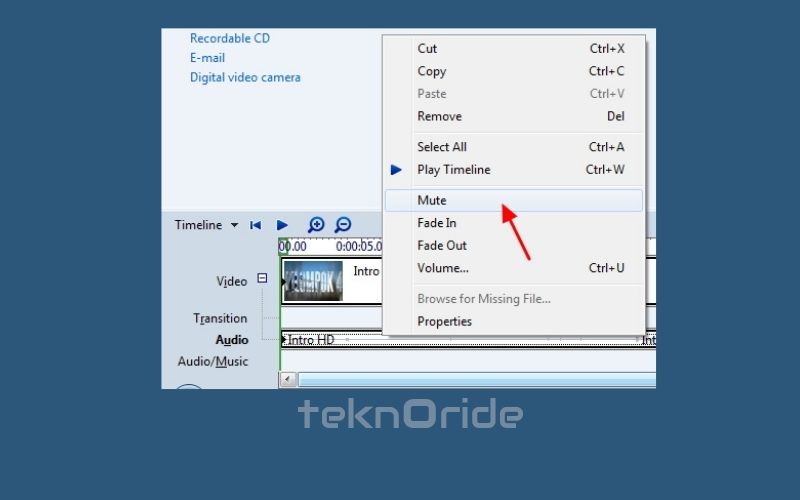
- Jika sudah, kamu bisa menyimpan video tersebut ke dalam komputer.
- Selesai.
[adinserter block=”3″]
2. Menggunakan Adobe Premiere Pro
Jika kamu memiliki aplikasi edit video sekelas Adobe Premiere Pro, tentu menghilangkan suara adalah hal yang sangat bisa dilakukan.
Silakan edit video kamu di aplikasi ini, lalu lakukan beberapa penyesuaian di bagian audio agar suara di video bisa hilang.
Untuk lebih jelasnya, silakan ikuti petunjuk di bawah ini:
- Pertama, buka aplikasi Adobe Premiere Pro di PC kamu.
- Setelah itu, buat proyek baru dengan cara klik New Project. Silakan beri nama proyek tersebut, tentukan tempat penyimpanannya, tentukan juga ukuran video yang akan dibuat.
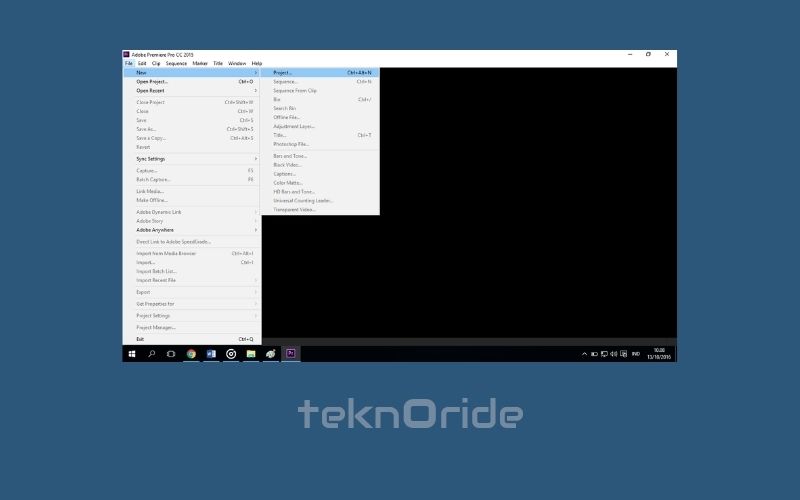
- Jika sudah, klik Import atau menggunakan kombinasi tombol Ctrl + L pada keyboard untuk memasukkan video yang ingin dihilangkan suaranya ke dalam proyek.
- Setelah video berhasil dimasukkan, silakan lakukan drag and drop atau menarik video tersebut ke timeline pengeditan.
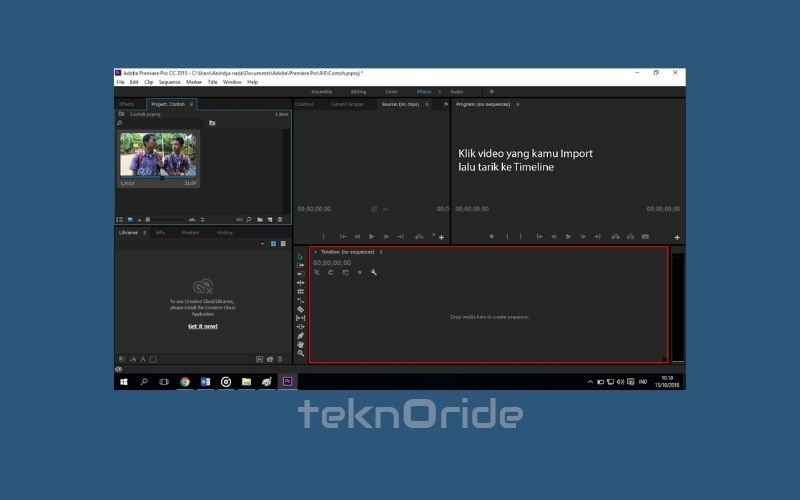
- Selanjutnya, klik kanan pada bagian audio, lalu pilih Unlink. Ini akan membuat bagian video dan audio menjadi terpisah.
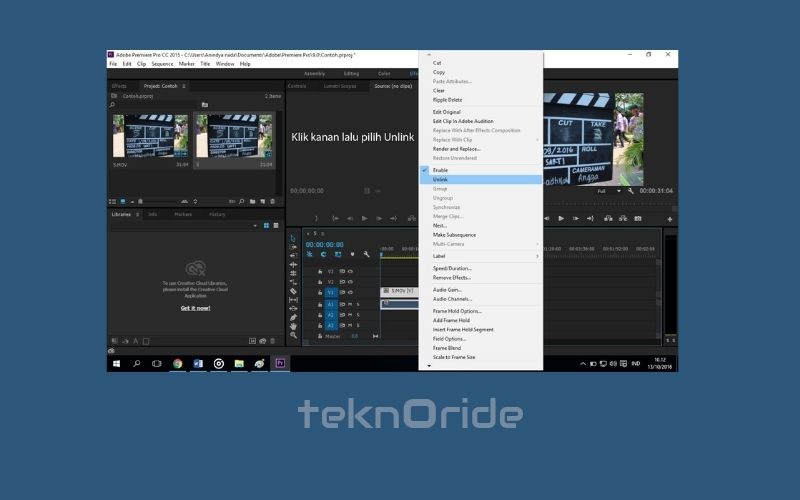
- Jika sudah, klik kanan pada timeline Audio, lalu pilih Delete.
- Sekarang, video yang ada di dalam proyek sudah tidak memiliki audio lagi.
- Selanjutnya, kamu bisa menyimpannya atau menambahkan audio pengganti.
- Selesai.
[adinserter block=”4″]
3. Menggunakan Video Sound Editor
Cara menghilangkan suara di video selanjutnya bisa juga dilakukan dari perangkat Android.
Untuk melakukannya, kamu bisa menggunakan aplikasi bernama Video Sound Editor yang bisa kamu download secara gratis di Play Store.
Untuk menggunakannya, silakan ikuti langkah-langkah berikut:
- Silakan download dan install aplikasi Video Sound Editor di Play Store.
- Jika sudah, jalankan aplikasi tersebut.
- Setelah aplikasi terbuka, akan ada beberapa opsi pengeditan yang bisa kamu pilih. Untuk menghilangkan suara pada video, silakan pilih Mute Video.
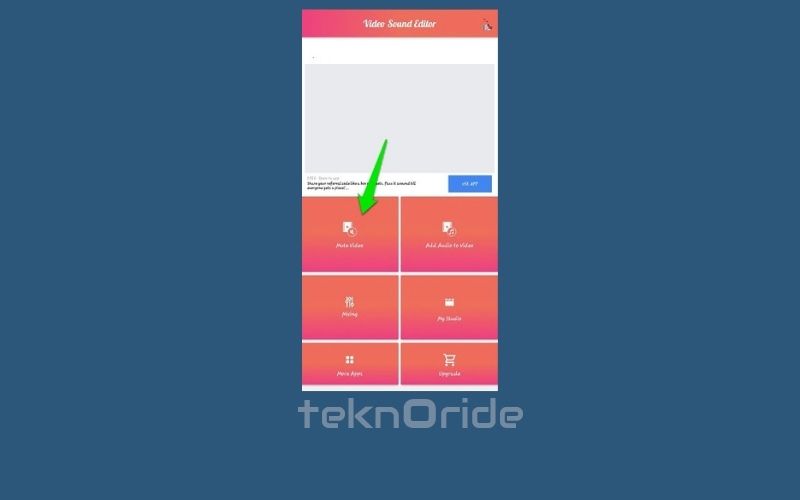
- Selanjutnya, koleksi video di Galeri HP kamu akan muncul. Silakan pilih video yang ingin kamu hilangkan suaranya.
- Setelah itu, kamu akan diarahkan pada halaman pengaturan video. Di sini kamu bisa mengatur durasi video yang akan dibuat.
- Jika sudah klik tanda centang di bagian kanan atas layar.
- Tidak lama setelah itu akan muncul pop-up untuk konfirmasi yang memintamu untuk memilih antara Mute with trim videoatau Mute without trim video. Jika kamu hanya ingin menghilangkan suara video tanpa memotong durasinya, maka pilih opsi yang kedua.
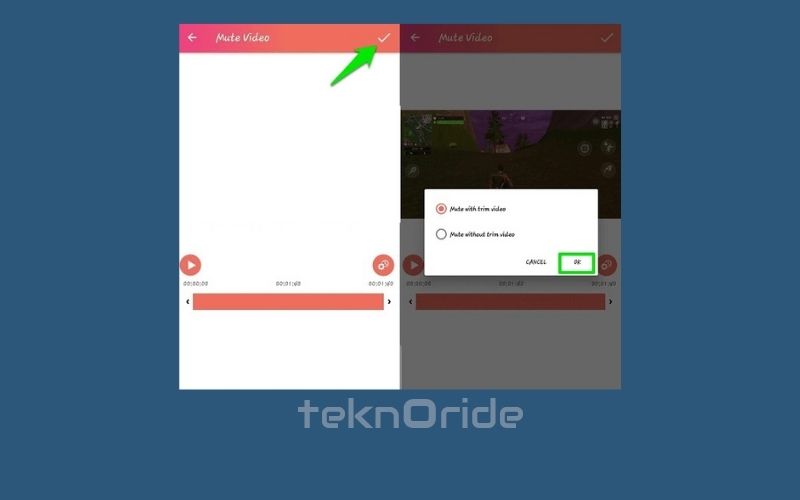
- Tunggu hingga proses render video selesai.
[adinserter block=”5″]
Kesimpulan
Dengan mengikuti cara menghilangkan suara di video ini, kini kamu bisa dengan mudah jika ingin menambahkan suara musik atau video efek di dalamnya.
Jika suara dari video tidak dihilangkan, biasanya akan menimbulkan suara yang rancu dan tidak jelas sehingga membuatnya tidak optimal.







